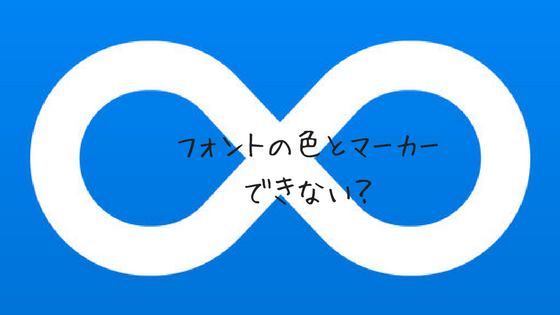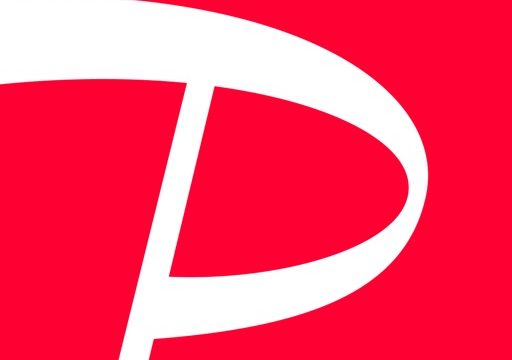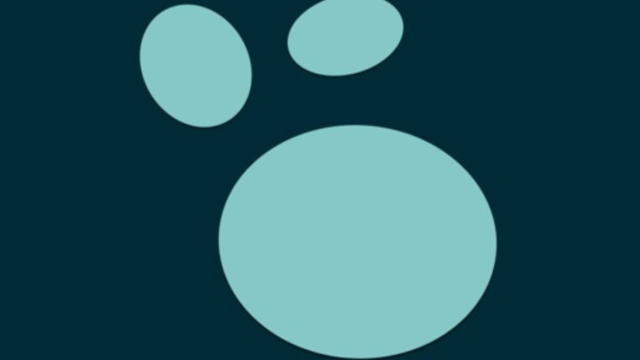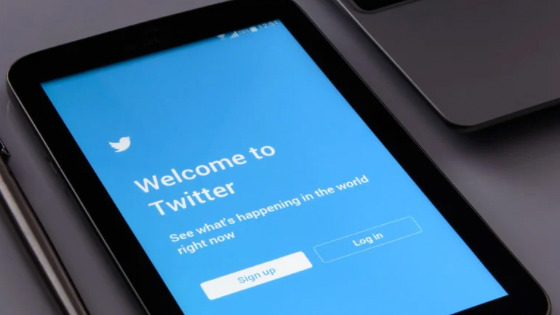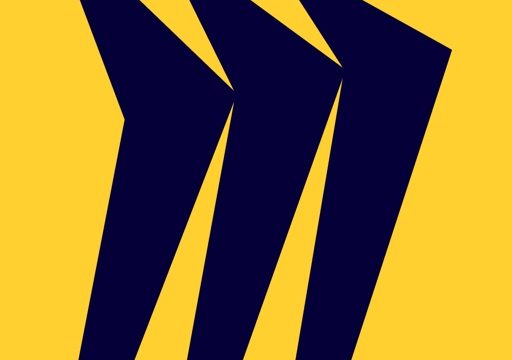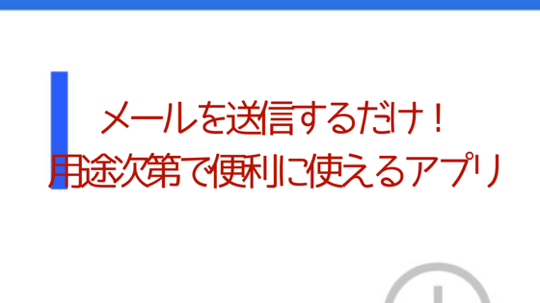これまで地図アプリは「GoogleMaps」を使っていましたが、「Apple Watch」を購入してからはiOSのマップを使うようになりました。
というのは、拙著『Apple Watchで何ができるか 〜Apple Watchユーザーの起床から就寝までの実際の使い方を徹底公開〜』とはいっても、検索の機能でいえば、「Google Maps」の方が上です。
私は、カーナビは、以下の記事で紹介したとおり、「Yahoo!カーナビ」を使っていますが、目的地を検索するときは、検索能力の高い「Google Maps」を使い、検索後に「ショートカット」で目的地のデータを「Yahoo!カーナビ」に受け渡し、そのままYahoo!カーナビで経路案内をしています。
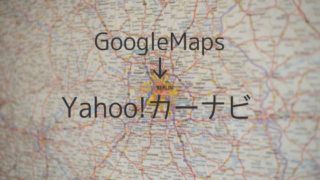

「Google Maps」の検索能力の高さと、「Yahoo!カーナビ」の運転時の使いやすさ、それぞれの良いところを活用した便利な方法だと思っています。
ただ、あいにく、ここで紹介した「ショートカット」は、「Google Maps」から「Yahoo!カーナビ」に検索結果を受け渡すものしかありません。このショートカットのiOSマップ版があるといいのに、と思いながら、いろいろネットで検索しても見つかりません。
そこで、仕方がないので、「Google Maps」から「Yahoo!カーナビ」に検索結果を受け渡すショートカットをもとにiOSマップ版を作ってみることにしました。
作る、と言っても、私はScriptなどのコードやプログラミングの知識がまったくありません。
なので、単純に「Yahoo!カーナビ」をiOSマップに機械的に置き換えができないかを探ってみただけです。
結果、時間はかかりましたが、少しコードを書き換えるだけでiOSマップ版を作ることができました。
前述の記事で紹介したYahoo!カーナビのショートカットが紹介されいている記事元が以下のサイトになりますが、最後の「Yahoo!カーナビ」のコードを以下のコードに書き換えればOKです。
Google Maps の検索結果から Yahoo! カーナビで経路案内できる iOS ショートカット – Qiita
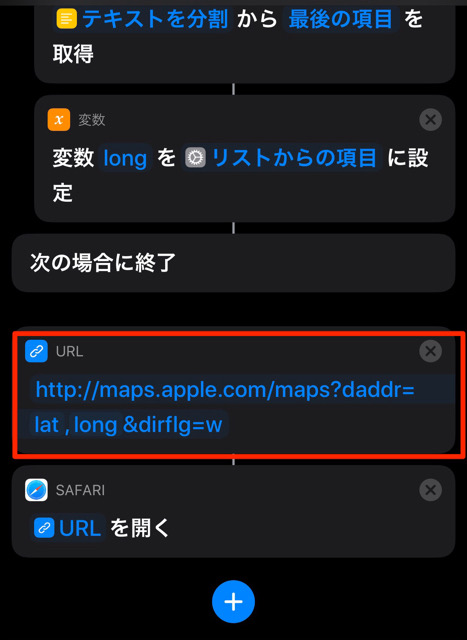
これで、目的地を「Google Maps」で検索した後、このショートカットを発動させれば、自動でiOSマップに切り替わり、「Google Maps」で検索した目的地の経路案内の設定がされているはずです。
ちなみに最後の「w」は徒歩での経路案内になりますので、車の場合は「d」、交通機関の場合は「r」に置き換えてください。
なお、単純に置き換えて作っただけで、たいした知識があるわけではありませんので、ご不明な点等があってもお答えできません。あらかじめご了承ください。
▶︎▶︎参考この記事は以上です。
もし、少しでも参考になった内容があれば、下の「いいね」ボタンを押してください。励みになります!
このブログには、iPhone・iPad・Apple Watch、アプリ、Kindle出版、ブログ運営などに関する記事があります。カテゴリーページや下にある「関連記事」を、ぜひご覧ください。